Conas Fuaim a Thaifeadadh ón Ríomhaire

Maidir le cuardach a dhéanamh ar uirlis bhogearra taifeadta fuaime iontaofa agus saor in aisce, cuirfidh an t-idirlíon roghanna éagsúla ar fáil i gcónaí. Is féidir iad a dhearadh go speisialta chun freastal ar do riachtanais maidir le fuaim chórais nó foinsí fuaime seachtracha a thaifeadadh agus fiú meáin ar líne mar sruthú fuaime, léachtaí ar líne, agallaimh, podchraoltaí agus eile. Tabharfaidh an t-alt seo isteach roinnt taifeadáin fuaime ríomhaire éagsúla a oibríonn go foirfe ar ardáin éagsúla lena n-áirítear Windows agus Mac. Léigh ar aghaidh agus roghnaigh an uirlis is fearr agus is fearr chun fuaim a thaifeadadh ón ríomhaire.
An Taifeadán Fuaime Ríomhaireachta is Fearr do Windows PC agus Mac (Modh Molta)
Is é an chéad mholadh agus an barr chun fuaim a thaifeadadh ar an ríomhaire Taifeadán Scáileáin Movavi. Is uirlis dhíreach í a chuidíonn le gach socrú casta a scipeáil agus a chuireann ar do chumas fuaim inmheánach a thaifeadadh go díreach ar ríomhairí agus ar fhoinsí fuaime seachtracha. Is féidir leat fuaim do mhicreafón a thaifeadadh go háisiúil nuair a nascann sé leis an ríomhaire. Ina theannta sin, tacaíonn an taifeadta fuaime seo le cealú torainn ionas nach gá duit a bheith buartha go mbeidh tionchar suntasach ar cháilíocht fuaime na fuaime taifeadta a thagann ó do ríomhaire. Is féidir leat roghnú fuaime a thaifeadadh ó cheann de na foinsí nó fuaim inmheánach agus sheachtrach a thaifeadadh go comhuaineach.
Tacaíonn leagan Windows le taifeadadh sceidil a ligeann duit taifeadadh a chríochnú go huathoibríoch ag am ar leith ionas nach gá duit a bheith timpeall an ríomhaire an t-am ar fad. Is féidir an fhuaim taifeadta a shábháil agus a thiontú go comhaid fuaime MP3, WMA, AAC, M4A nuair a bheidh deireadh leis an taifeadadh.
Seachas fuaim ríomhaire a thaifeadadh, is féidir an uirlis taifeadta fuaime seo a úsáid mar thaifeadán fuaime sruthú atá éasca le húsáid. Is féidir leat é a úsáid chun fuaim sruthú a thaifeadadh ó stáisiúin raidió Idirlín, suíomhanna ceoil, ardáin físe (YouTube, Vimeo, srl.), Glaonna teileafóin Skype / VoIP a thaifeadadh, agus beagnach gach ábhar fuaime.
Mar fheidhm atá mar chuid de na bogearraí taifeadta trí-i-aon, is féidir leat an clár a úsáid chun scáileáin ríomhaire a thaifeadadh le fuaim, gameplay a thaifeadadh, agus screenshots a thógáil.
Conas Fuaim a Thaifeadadh ar Ríomhaire le Movavi Screen Recorder
Céim 1. Taifeadán Scáileáin Movavi a íoslódáil saor in aisce agus é a shuiteáil ar do ríomhaire.
Céim 2. Oscail an clár agus cliceáil “Screen Recorder”.

Céim 3. Cas air an gcnaipe Fuaim Córais más gá duit fuaim a thaifeadadh ón ríomhaire. Agus cas ar an gcnaipe Micreafón nuair is gá duit do ghuth a ghabháil. Toggle ar an dá chnaipe más gá duit an dá cheann. Féadfaidh tú an sleamhnán a tharraingt chun an toirt a rialú.

Má tá tú ag taifeadadh leis an Micreafón, cas ar chealú torainn Micreafón agus feabhsú Micreafón chun an fhuaim bhunaidh a dhéanamh soiléir. Thairis sin, cliceáil ar dheilbhín na socruithe agus bog go fuaimrian in Preference chun an éifeacht fuaime a thástáil.

Céim 4. Nuair atá tú réidh, cliceáil an cnaipe REC chun taifeadadh a thosú. Spreagfaidh an taifeadán fuinneog a thaispeánfaidh go dtosaíonn tú nó go stopfaidh tú ag taifeadadh le hotkeys. (Is féidir leat Change Hotkey a chliceáil chun aicearraí méarchláir a athrú go dtí na cinn is mian leat).
Céim 5. Le linn an taifeadta, is féidir leat an méid fuaime a rialú i bhfíor-am. Chun deireadh a chur leis an taifeadadh, cliceáil deilbhín na dronuilleoige. Tar éis duit an taifeadadh a chríochnú, is féidir leat an comhad taifeadta a shábháil go formáid MP3.
Leid:
- Más gá duit an taifeadadh a chríochnú go huathoibríoch, cliceáil deilbhín an chloig, agus cuir isteach ré measta an taifeadta. Nuair a bheidh an t-am caite, stadfaidh an taifeadán agus sábhálfaidh sé an taifeadadh go huathoibríoch.
- Féadfaidh tú cinneadh a dhéanamh maidir le cén fhormáid ba cheart an comhad fuaime a shábháil trí dul chuig Tuilleadh Socruithe> Aschur> Formáid Fuaime.
- Má scoireann tú den taifeadadh de thaisme, féadfaidh tú an clár a athsheoladh chun an tionscadal a cuireadh ar ceal a shábháil.

Malartach is Fearr: Audacity (Is Fearr le Ceol a Thaifeadadh ar ríomhairí pearsanta)
Rogha eile gairmiúil agus móréilimh ar Taifeadán Scáileáin Movavi is Audacity. Is taifeadán foinse oscailte agus saor in aisce é atá comhoiriúnach le Windows, Mac, agus Linux. Chomh maith le taifeadadh, tagann an clár éadrom seo le roghanna freisin chun eagarthóireacht a dhéanamh ar fhuaime. Agus fuaim á thaifeadadh nó á eagarthóireacht, beidh tonnfhoirmeacha le feiceáil san fhuaim ionas gur féidir leat an torann a thabhairt faoi deara go héasca agus na codanna nach dteastaíonn uait a chur in eagar.
I gcomparáid le Movavi Screen Recorder, tá tacaíocht ag Audacity chun rianta iolracha a phróiseáil agus a mheascadh. Go teicniúil, is féidir leat fuaim fuaime do ríomhaire agus do mhicreafón a thaifeadadh le Audacity. Ach má tá gá agat le rianta iolracha a thaifeadadh, déan cinnte go bhfuil fuaim agat a bhfuil an cumas ionchur iolrach a bheith ar fáil ag an am céanna le haghaidh ionchuir.
Fós féin, b’fhéidir gur fearr leat roinnt réiteach nach gá bogearraí breise a íoslódáil. Taispeánfaidh na codanna seo a leanas duit conas fuaim ríomhaire a thaifeadadh le roinnt uirlisí ionsuite ar Windows agus Mac.
Conas Stereo Mix a Úsáid chun Fuaim a Thaifeadadh ó Windows 10 (Gan Íoslódáil)
Tá a fhios againn go léir go bhfuil Taifeadán Gutha ionsuite ag Windows, agus go díomách, ní féidir leis an taifeadán ach fuaim a thaifeadadh ó mhicreafón. Ach a luaithe a chumasaíonn tú an rogha Stereo Mix ar do ríomhaire, is féidir leat an fhuaim a thaifeadadh ar do ríomhaire de réir mar a thagann sé as do chainteoirí.
Cad é Measc Steirió
Stereo Mix, ar a dtugtar freisin “An rud a chloiseann tú” is ainm don sruth aschuir tar éis gach cainéal a mheascadh. Is dócha go dtacaíonn tiománaithe fuaime ar do ríomhaire le Stereo Mix, áfach, is gnách go ndéantar an rogha a dhíchumasú de réir réamhshocraithe ar fhormhór Windows (Windows 10/8/7). Tríd an rogha Stereo Mix a chumasú, is féidir le Voice Recorder fuaim chórais a thaifeadadh ar do ríomhaire trí Stereo Mix in ionad an mhicreafóin.
Nóta: B’fhéidir nach dtiocfaidh roinnt Windows PC leis an rogha Stereo Mix. Sa chás seo, molaimid bogearraí tríú páirtí mar Taifeadán Scáileáin Movavi agus Audacity a luaitear thuas más mian leat fuaim ríomhaire a thaifeadadh.
Conas Meascán Steirió a Chumasú
Céim 1. Deaschliceáil ar an deilbhín fuaime i do thráidire chórais agus roghnaigh Fuaim ón liosta chun an painéal Fuaim a oscailt.

Céim 2. Faoin cluaisín Taifeadta, cliceáil ar dheis ar Stereo Mix, agus cliceáil Cumasaigh.
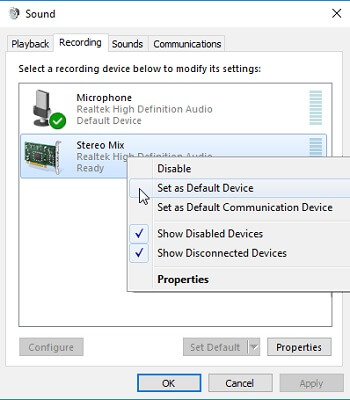
Céim 3. Chun a chinntiú go n-úsáideann do thaifeadán fuaime Stereo Mix in ionad Micreafón chun fuaim ríomhaire a thaifeadadh, socraigh Stereo Mix mar do ghléas ionchuir réamhshocraithe.
Leid: Mura bhfeiceann tú an rogha Stereo Mix, d’fhéadfaí an rogha a chur i bhfolach. Cliceáil ar dheis ar an limistéar bán faoin gcluaisín taifeadta, agus déan cinnte go ndéantar Seiceáil Gléas Míchumasaithe agus Gléas Taispeáin Dínasc.
Conas Fuaim a Thaifeadadh ar Windows 10
Is é an buaicphointe is mó den aip Taifeadán Gutha gur féidir leat fuaim inmheánach a thaifeadadh go díreach ar ríomhaire gan aon ghá le clár a chuardach agus a thástáil.
Céim 1. Seoladh Taifeadán Gutha ar do ríomhaire. Is féidir leat cliceáil ar dheis ar dheilbhín Windows agus Cuardaigh a úsáid chun an taifeadán a aimsiú.
Céim 2. Tá Taifeadán Guth Windows sár-iomasach agus simplí le húsáid. Cliceáil ar an deilbhín mic sa lár chun tosú ag taifeadadh na fuaime atá ag seinm ar do ríomhaire.

Céim 3. Nuair a stopann an fhuaim a theastaíonn uait a thaifeadadh, cliceáil an cnaipe gorm arís chun deireadh a chur leis an taifeadadh.

Conas Fuaim a thaifeadadh ó Mac le QuickTime Player ar Mac
Má tá ríomhaire Mac á úsáid agat, is féidir leat fuaim a thaifeadadh ó ríomhaire Mac go simplí: trí QuickTime Player a úsáid ar Mac OS.
Céim 1. Seoladh QuickTime Player ar do MacBook nó iMac.
Céim 2. Ar an mbarr, cliceáil Comhad> Taifeadadh Fuaime Nua, a osclóidh an painéal taifeadta fuaime.

Céim 3. Ar an bpainéal taifeadta fuaime, féadfaidh tú méid agus cáilíocht fuaime a choigeartú. Cliceáil an cnaipe Taifead dearg chun fuaim a thaifeadadh ar do Mac.
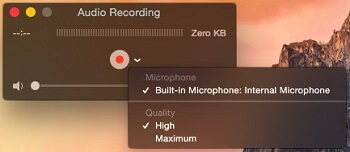
Céim 4. Cliceáil an cnaipe Taifead arís nuair a bhraitheann tú gur mhaith leat an taifeadadh fuaime a stopadh.
Mar sin féin, ní féidir le QuickTime Player ach fuaim chórais agus fuaim sruthú a thaifeadadh ar do Mac trí mhicreafón. Chun an fhuaim a thaifeadadh agus í ag aschur ó chainteoir do Mhic, is féidir leat Soundflower for Mac a íoslódáil chun cabhrú leat.
Leis na huirlisí cabhracha seo, ní gá duit fón cliste a sheasamh agus aip taifeadta a lainseáil chun an fhuaim a thagann ó do ríomhaire a thaifeadadh.
Cé chomh húsáideach is a bhí an post seo?
Cliceáil ar réalta chun é a rátáil!
rátáil meán / 5. Líon na vótaí:




